- ナレッジベース
- CRMのセットアップ
- プロパティー
- 正規表現を使用してプロパティー値を検証する
正規表現を使用してプロパティー値を検証する
更新日時 2025年12月3日
以下の 製品でご利用いただけます(別途記載されている場合を除きます)。
-
Marketing Hub Professional, Enterprise
-
Sales Hub Professional, Enterprise
-
Service Hub Professional, Enterprise
-
Data Hub Professional, Enterprise
-
Content Hub Professional, Enterprise
テキストプロパティーを作成し、正規表現(regex)を追加してその値を検証します。正規表現は、目的のテキストパターンを定義する文字のシーケンスです。例えば、特定の桁数の値を求めたり、特定の文字と書式を含めたりできます。正規表現任意で設定するか、検証ルールの目標に基づいてBreeze正規表現を生成します。詳細なガイダンスについては、 例のユースケースを参照してください。
注:HubSpotの正規表現エンジンでは、キャプチャーグループをサポートしていません。パターンマッチングには正規表現を使用できますが、後で使用するために一致の一部を抽出する、式内のキャプチャされた値を参照する(つまり、後方参照)、一致結果を変数またはグループに格納するなど、キャプチャーグループに関連する機能は使用できません。
正規表現の検証ルールをプロパティーに追加する
テキストプロパティーの検証ルールに正規表現を追加できます。正規表現は手動で入力することも、AIを使用して記述することもできます。
- HubSpotアカウントにて、上部のナビゲーションバーに表示される設定アイコンsettingsをクリックします。
-
左のサイドバーメニューで、[プロパティー]に移動します。
-
[オブジェクトを選択]ドロップダウンメニューをクリックし、[ (オブジェクト)プロパティー]を選択して、そのオブジェクトのプロパティーを作成または編集します。
- フィールドタイプが「単行テキスト」または「複数行」のプロパティーを作成または編集します。正規表現の検証ルールを使用する場合、プロパティーには1,000文字の制限があります。
- プロパティーエディターで[ ルール ]タブをクリックします。
- [Validate using custom rules] (カスタムルールを使用して検証する)を選択します。代わりに基本的なルールを使用する場合は、 他の検証ルールの設定方法をご確認ください。
- 正規表現を手動で追加します。
- [カスタムルールの正規表現]フィールドに、 式を入力します。
- [無効な値]メッセージ フィールドに、最大100文字の メッセージ を入力します。これは、ユーザーが入力した値が検証要件を満たしていない場合に表示されます。
- [Additional invalid value(追加の無効な値 )]フィールドに、最大350文字の ヘルプテキスト を入力します。これは 、「無効な値」メッセージの詳細です(必要な場合)。
![ユーザーが保存する前に、郵便番号プロパティーを編集し、[カスタム検証]を選択し、正規表現ルールとエラーメッセージを入力して、プロパティールールを確認しました。](https://53.fs1.hubspotusercontent-na1.net/hub/53/hubfs/Knowledge_Base_2023-24-25/KB-Properties/configure-manual-regex-property.gif?width=800&height=515&name=configure-manual-regex-property.gif)
- AIを利用して正規表現を追加:
- [ AIを利用して生成]をクリックします。
- ポップアップボックスにプロパティーの検証方法 の説明 を入力し、[ 生成]をクリックします。他のフィールドも自動的に入力されます。
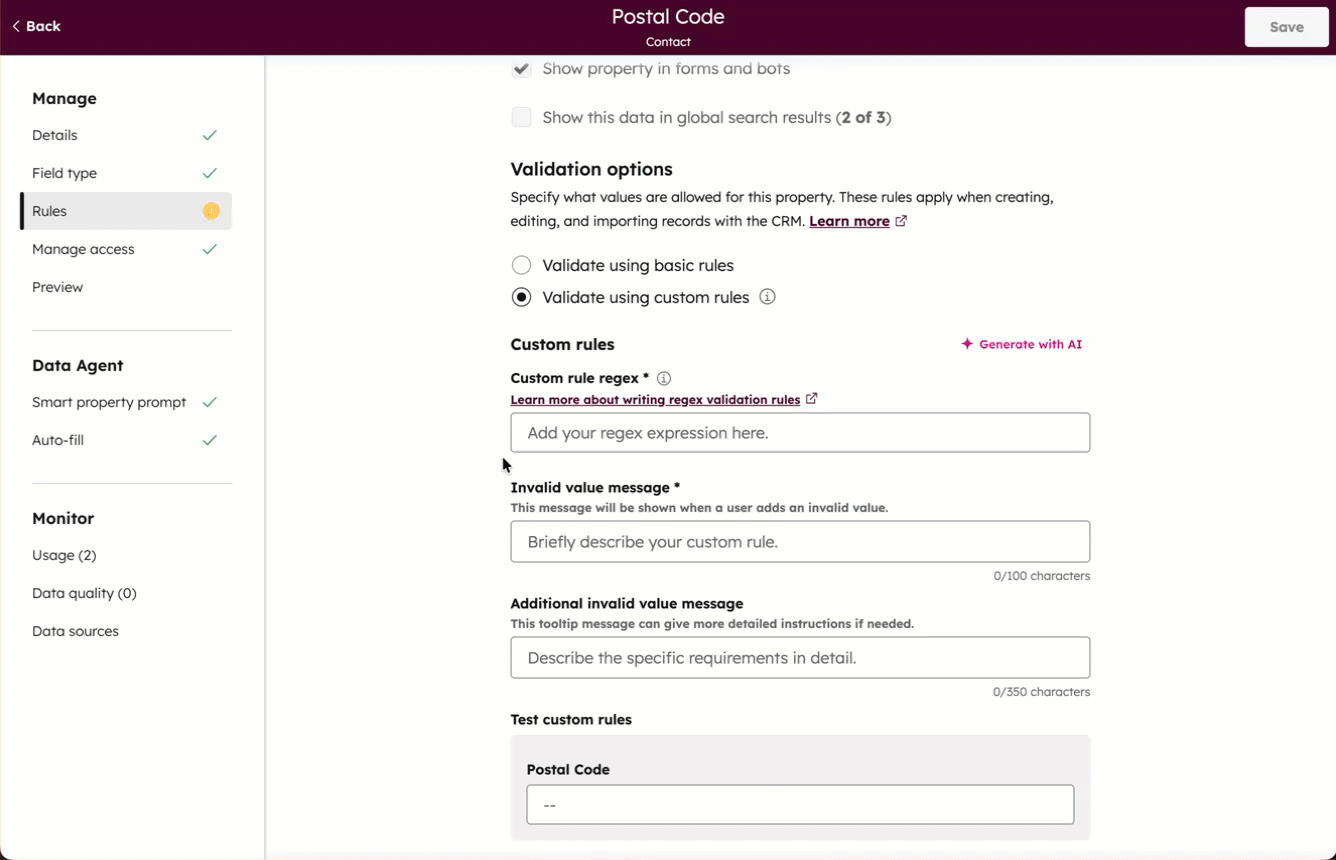
- [Test custom rules(カスタムルールをテスト )]フィールドに、 ルールを検証する値 を入力します。正規表現が機能している場合、無効な値を指定するとエラーが発生しますが、有効な値は受け入れられます。
- プロパティーの設定または編集が完了したら、右上の[ 作成 ]または [保存]をクリックします。
検証ルールは、ユーザーが作成中、レコード、オブジェクトのインデックスページ、インポート、または 新しいフォームエディターで作成されたフォームへの送信によって、プロパティーの値を設定または編集したときに適用されます。
正規表現の構文
正規表現の設定方法については、こちらのRegex cheatsheet(正規表現チートシート)(英語)をご参照ください。
正規表現の使用例
使用例としては、次のようなものが挙げられます。
注:以下の正規表現を実装する前に、ご自身のユースケースで機能することを確認してください。
- 米国の電話番号:電話番号を「(123) 456-7890」の形式で入力するよう求める場合は、正規表現の
^\(\d{3}\) \d{3}-\d{4}$を使用できます。 - Eメールアドレス:入力された値が標準のEメール形式( user@example.com など)に従っていることを確認するには、正規表現
^[a-zA-Z0-9._%+-]+@[a-zA-Z0-9.-]+\.[a-zA-Z]{2,}$を使用できます。 - 郵便番号:郵便番号を5桁で入力するよう求めたい場合は、正規表現の
^\d{5}$を使用できます。 - URL:URLが「http://」または「https://」で始まることを検証するには、正規表現の
^https?:\/\/[^\s/$.?#].[^\s]*$を使用できます。 - 空白なし:空白が入力されないようにするには、正規表現の
^\S*$を使用します。